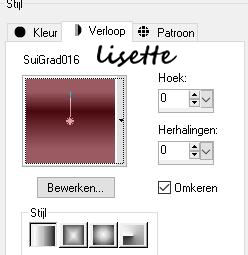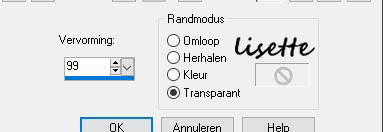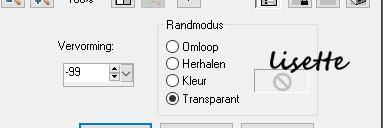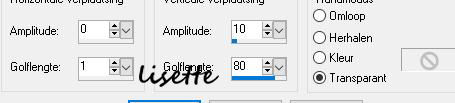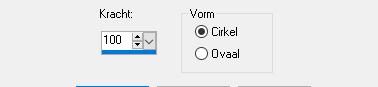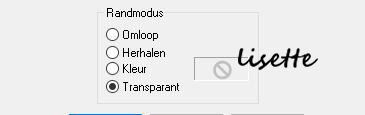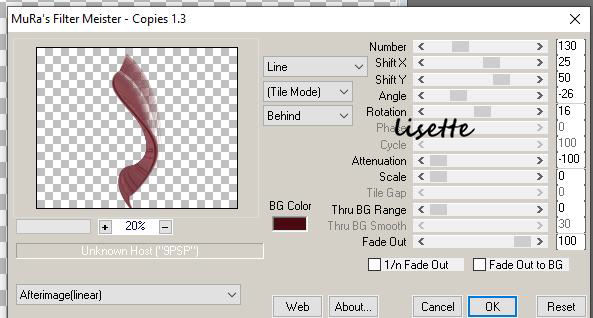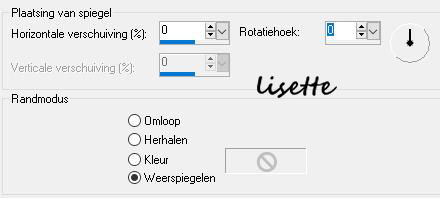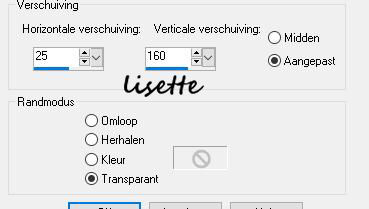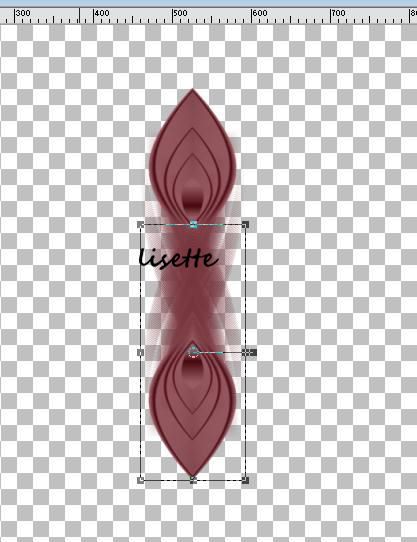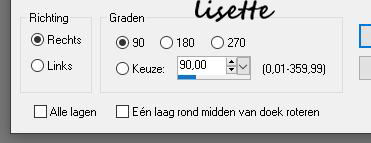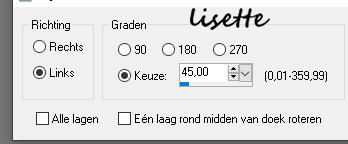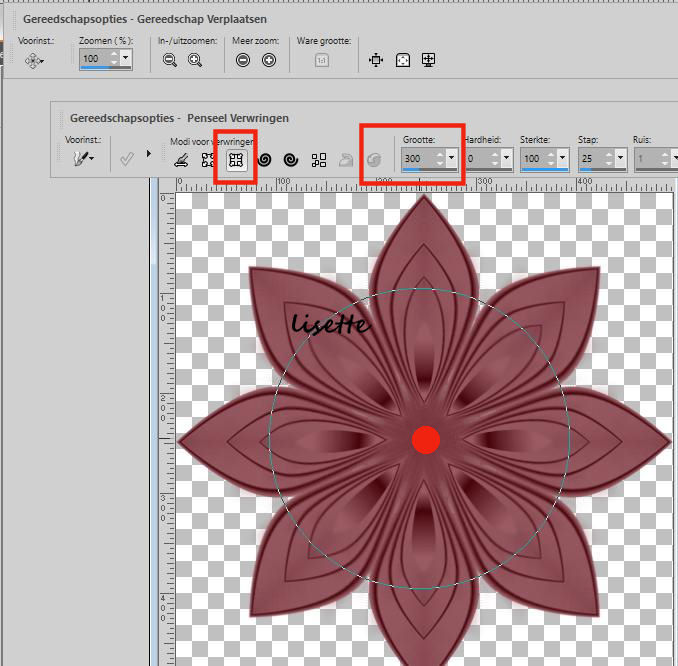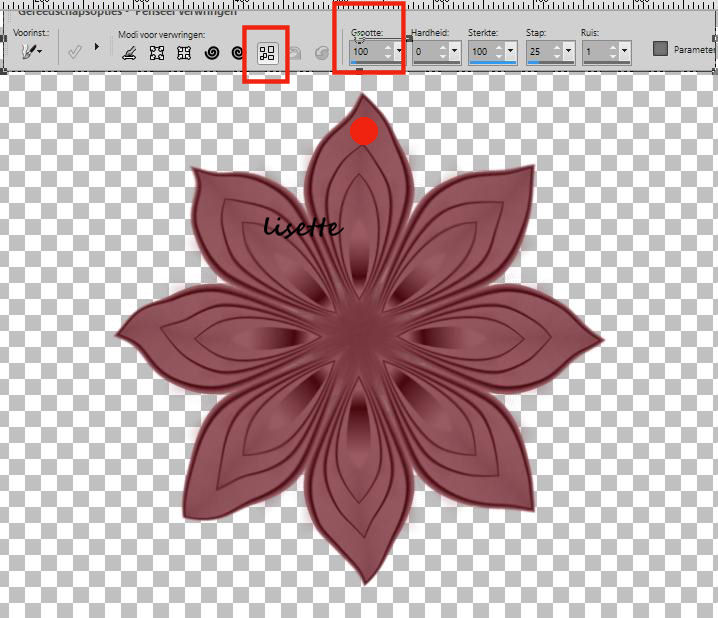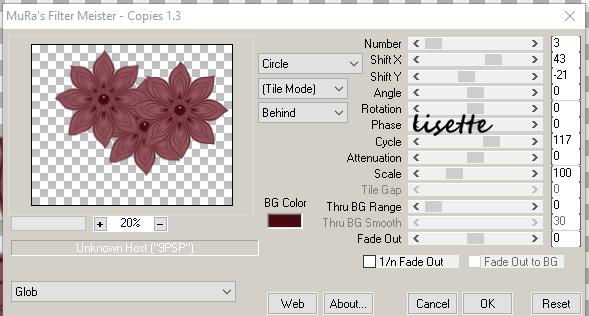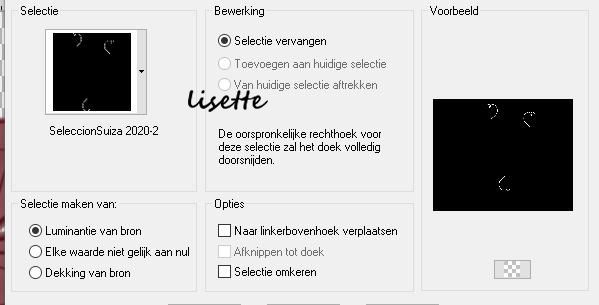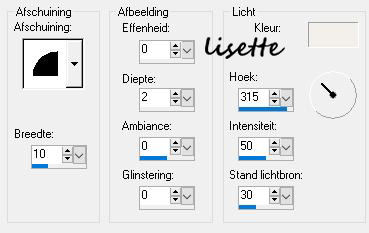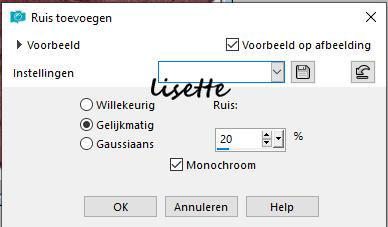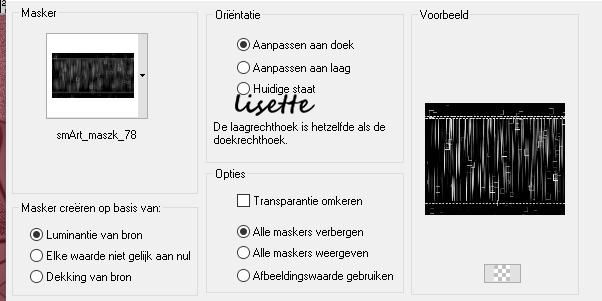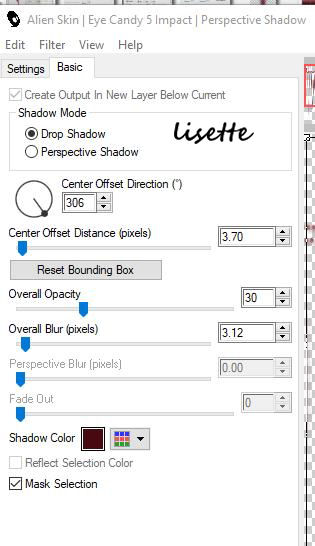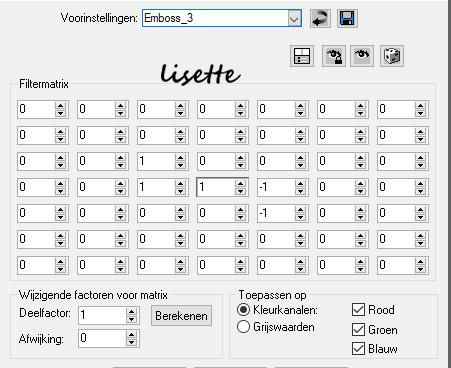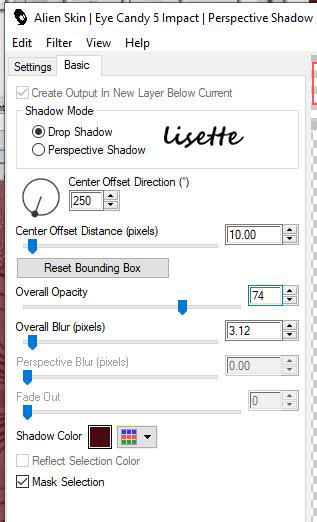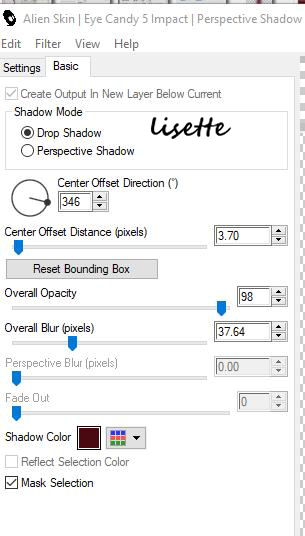Deze les is een vertaling van een les van Suiza Bella hit the banner for the original tutorial ***** jij ook hartelijk bedankt lieve Sui materialen of hier
****** de kleuren , laagdichtheid en mengmodus zijn aan de materialen van de originele les aangepast, gebruik je andere materialen , pas dit dan aan als het nodig is *** plaats het verloop in de map "verlopen" het masker in de map "maskers", de selectie in de map 'selecties" ************* maak in het kleurenpallet een verloop van de voorgrondkleur op 9A5A62 en de achtergrondkleur op 480A10, gebruik het verloop uit de materialen
open een nieuwe afbeelding van 1000 x 800 vul met het verloop effecten- geometrische effecten - perspectief horizontaal
herhaal met deze instelling
effecten - vervormingseffecten- golf
effecten - geometrische effecten- sferisch
effecten - geometrische effecten - cirkel
afbeelding - spiegelen effecten- insteekfilters - Mura's Meister - Copies
effecten - reflectie effecten - roterende spiegel
selecteer met de toverstok de binnenkant van het figuur selectie wijzigen - uitbreiden 5 pixels vul met het verloop niets selecteren lagen - dupliceer afbeelding - formaat wijzigen 70 %, geen vinkje bij alle lagen lagen - dupliceer afbeelding - formaat wijzigen 70 %, geen vinkje bij alle lagen lagen - 2 keer omlaag samenvoegen afbeelding - formaat wijzigen 50 %, geen vinkje bij alle lagen afbeelding - omdraaien effecten - afbeeldingseffecten - verschuiving
lagen - dupliceer afbeelding - omdraaien schuif zoals op het voorbeeld
lagen - omlaag samenvoegen lagen - dupliceer afbeelding -vrij roteren
omlaag samenvoegen lagen - dupliceer afbeelding - vrij roteren
lagen - omlaag samenvoegen maak het gereedschap "penseel verwringen " actief met deze instellingen , zet de punt van het penseel in het midden van de "bloem" en klik 7 keer
verander de grootte van het penseel zet de punt van het penseel op het teken zoals op het screenshot, geef enkele kleine klikken om de punten te vervormen
je hebt nu dit
kopieer en plak "boton" als een nieuwe laag plaats in het midden van de "bloem"
lagen - omlaag samenvoegen effecten- insteekfilters - Mura's Meister - Copies
lagen - nieuwe laag selectie laden van schijf, kies " sdeleccion suiza 2020 2"
vul met de achtergrondkleur effecten - 3D effecten - afschuining binnen
niets selecteren schuif deze laag in het lagenpallet een plaats naar onder lagen - zichtbare lagen samenvoegen lagen - nieuwe laag schuif deze laag in het lagenpallet een laag naar onder vul met het verloop aanpassen - ruis toevoegen /verwijderen
lagen - dupliceer lagen - masker laden van schijf, kies het masker "smart mask 78"
lagen - groep samenvoegen effecten- insteekfilters - EyeCandy 5 Impact - Perspective Shadow, de kleur is de achtergrondkleur
verander de mengmodus naar "hard licht" blijf op deze laag kopieer en plak de tube suizabella ref ag 001269" als een nieuwe laag schuif tegen de linkerkant verander de mengmodus naar "luminantie" filters - eigen filters - bosseleren 3 ( emboss 3)
lagen - dupliceer afbeelding - spiegelen en omdraaien lagen - omlaag samenvoegen maak de bovenste laag actief effecten- insteekfilters - EyeCandy 5 Impact - Perspective Shadow, de kleur is nog steeds de achtergrondkleur
kopieer en plak de tube van de vrouw als een nieuwe laag afbeelding - formaat wijzigen 85 %, geen vinkje bij alle lagen plaats zoals op het voorbeeld effecten- insteekfilters - EyeCandy 5 Impact - Perspective Shadow, de kleur is nog steeds de achtergrondkleur
lagen - omlaag samenvoegen opslaan als Jpeg ****************
İMoonlightAngel Vertaald door Lisette M.
28/12/2020 |